Alttaki uygulama bizzat tarafımdan yapılmış olup çalışmaktadır. Alttaki resimler ve yazı alıntıdır.
Merhaba,
Seagate ST3500320AS modeli olan 7200.11 500 GB diskim göçtü :). Bu bir dahilil disk olarak ana bilgisayarimda yedek ve kur dosyalarımın yedeklenmesinde kullandığım diskti. İçinden bazı bilgileri almak için USB den taktığımda sistem görmedi. HDD motoru dönmeye başlıyor daha sonra kafalar park ediyor sesi geliyor motor duruyor ve sonra tekrar dönmeye başlıyor ve aynı işlemi sonsuza kadar tekrar ediyordu. Daha önce pek çok sefer arkadaşlarımı diklerini kurtarmıştım (notebooklardan, raid 5 sistem vb şekillerde) ancak bu sefer kendi bilgilerim olduğu için de endişelenmedim değil.
İnternette pek çok makale okuduktan sonra kartta sorun olabileceğini düşünerek sigorta görevi yapan devre elemanını pcb üzerinden değiştirdim ancak sonuç değişmedi. Bende seri bağlantı ile çözmeyi denedim. Aşağıda yapılan işlemler bazı püf noktaları ve sonuç hakkındaki yazımı bulabilirsiniz.
Öncelikle CA-42 kablo satın aldım. 2 tip satılmakta biri orjinal olan diğeri de taklit olanı ancak her ikiside çalışıyor. Orjinalinde 5-6 damar kablo varken taklit olanında 3 adet kablo var.
Telefona girecek ucu keserek USB bağlanacak tarafındaki uçlara soket bağlantılarını yaptım.


GND (Şase ucunu ohm metre ile kontrol ettim) benim kullandığım kabloda geriye 2 kablo kaldığı için biri TX diğeri Rx olmalıydı. Orjinal kablo alınırsa USB kutuyu açtığınızda hangi kablonun Rx hangisinin Tx olduğu kartın üzerinde yazıyor.
İnternet araştırmalarımda seri ile işlem yaparken HDD ile kontrol kartı arasında karton koyarak irtibatın kesilmesi ile ilgili bilgiler vardı ancak bu yöntemlerden bazıları motor bağlantısını kesiyordu bazıları da veri akışı sağlayan bölgeyi kapatıyordu.
Ben data bölümünü devre dışı bıraktım. Vidaları gevşeterek data pinlerinin olduğu bölüme karton koyarak iletişimi kestim.

Bu noktadan sonra HDD enerji verdiğimde kafalar park etmedi bende sorunun kafalar veya plaketlerde olmadığını anladım.
Vista kullanıyorsanız Hyperterminal içinde artık yok bu nedenle internetten hypertrm.zip araştırarak bir klasöre indirin açınca içindeki hypertrm.exe dosyasını kullanabilirsiniz. Bu noktadan sonra yapılacaklar sırası ile şöyle:
1. CA-42 kablosunu boş olarak USB takın ve gerekli driverları yükleyin işlem bittiğinde aygıtlar altında com port olarak yeni bir cihaz yaratacak bunun yanında yer alan com port numarası önemli bendeki com11 olarak buldu.
2. Kabloyu USB’den sökün ve CA-42 kablosunun uçlarını HDD üzerindeki seri haberleşme pinlerine takın. Şase zaten belli eğer bilgisayar ile haberleşme sağlanmazsa Rx ve TX yerini değiştirip deneyebilirsiniz.


3. HDD enerji verin motor dönmeye başlayacak daha sonra USB’yi bilgisayara takın.
4. Hyperterminal için ayarları yapın USB’nin bulduğu com port u seçin bendeki Com11 ve bu port için ayarlar :
Bits per second : 38400
Data bits : 8
Parity : N
Stop bits : 1
Row control : N
5. Bu noktadan sonra kablo bağlantıları doğru ise Ctrl + Z tuşuna basınca ekrana
ASCII Diag mode
F3 T>
yazmalı sırası ile yazılacaklar: (Not ekrana verilecek komutlarda küçük harf ve büyük har önemlidir)
F3 T>/2
F3 2>Z
Eğer sıkıntı yoksa ekrana şu mesaj çıkacaktır.
Spin Down Complete
Elapsed Time 0.140 msecs
Eğer Z komutundan sonra
LED:000000CC FAddr:0025DDD9 benzeri mesajlar gelirse HDD dinleyin ve motorun durmasını bekleyin. Motor durduktan sonra Ctrl + Z tuşuna başarak işlemi tekrarlayın bu sefer Spin Down Complete yazısı gelecektir.
Şimdi diski çok hareket ettirmeden kartonu çekerek (Bu arada bütün kablolar bağlı USB + Güç kablosu) özellikle pinlerin bulunduğu bölgedeki vidanın sıkılı olduğunu kontrol ederek vidaları sıkıştırın.
Hazırsanız U tuşuna basarak motorun yeniden çalışmasını sağlayın
F3 2>U
Biraz bekledikten sonra şu mesaj gelmeli
Spin Up Complete
Elapsed Time 8.363 secs
Eğer aşağıdaki gibi bir mesaj alıyorsanız haberleşmede problem vardır. Kart diskin pinlerine doğru şekilde değmiyordur. İşlemlere baştan başlayarak doğruluklarını kontrol edin
DiagError 00006008
Spin Error
Elapsed Time 39.083 secs
R/W Status 2 R/W Error 84150180
Spin Up işlemi sonrasında motor dönmeye devam edecektir.
Yeni komut /1
F3 2>/1
Sonraki N1
F3 1>N1
Ve /T
F3 1>/T
Şimdi USB bağlı iken diskin elektriğini kesin (Diskin power kablosunu çıkarmak yeterli olacaktır) 10-15 sn bekleyin. Enerjiyi yeniden verin disk motoru çalışacaktır.
Ekrana komut giremiyorsanız Ctrl + Z tuşuna basarak komut almasını sağlayın ve şu komutu girin i4,1,22 (büyük/küçük harflere dikkat)
F3 T>i4,1,22
Şimdi can alıcı komutta sıra m0,2,2,,,,,22 (evet 5 tane virgül var)
F3 T>m0,2,2,,,,,22
Bu noktadan sonta işlem biraz uzun sürebilir. Endişelenmeyin bir fincan çay alın ve rahatlayın. Ekrana bir süre sonra şöyle bir mesaj gelmeli. Bizim için önemli olan mesaj “User Partition Format Successful “ kısmı bu işlem ile disk erişimi yeniden yapılandırılmış olacaktır.
Max Wr Retries = 00, Max Rd Retries = 00, Max ECC T-Level = 14, Max Certify Rewrite Retries = 00C8
User Partition Format 3% complete, Zone 00, Pass 00, LBA 00004AA5, ErrCode 000
00080, Elapsed Time 0 mins 30 secs
User Partition Format Successful – Elapsed Time 0 mins 30 secs
Zone re-format was skipped.
Bu noktadan sonra herşeyi kapatıp diski normal şekilde bağladığınızda sorunsuz bir şekilde erişim sağlayabileceksiniz.
Tabii ki yinede önemli bilgilerinizi başka bir medyaya kopyalayaıp yedekte tutmakta fayda var.
Daha kolay bir kullanım için yaptığım konnektör

Eğer kabloların doğruluğundan eminseniz 3lü soketi kullanabilirsiniz

Ayrı soketler ise kablo denemeleri yapabilmek için kullanılabilir.

genel bir toparlama yaparak foruma katkım olsun istedim %100 başarılı bir kurtarma operasyonu
alıntıdır. tarafımdan denendi ve tüm bilgilerimi kurtardım hd çok ii durumda ve çalışıyor bunu bulan arkadaşlara teşekkür ederim.
kablonun ca 42 nin driver ı için google a “ark3116_Drive.rar” yazıp arayın indirin ve data klasöründeki inf file ı göstererek kurun setup ından kurmaya çalışmayın işe yaramayabilir.
Drive is Busy (a.k.a. BSY) error.
Drive tested with this solution was a ST3500320AS with firmware SD15 and worked perfectly using all of the steps provided below.
FIRST, PAY ATTENTION TO UPPER AND LOWER CASE WHEN TYPING THINGS INTO HYPERTERMINAL!!!!!!!!
Step 1: Remove the PCB (circuit board on the drive), take note of where the PCB makes contact with the actual hard drive. Leave the motor contacts connected, and put something like a business card or piece of thick paper between PCB and hard drive where the other connector is. Replace all the screws you can, and snug down at lease a couple of them furthest away from where the business card is stuffed in there.


unscrew and put a card between PCB and motor connectors to stop spining
Step 2: Connect the RX, TX, and GND wires from your custom fabricated cable to the drive. I used a CA-42 cell phone cable and it worked perfectly. (Note that the RX as listed on your cable goes to the TX on the Hard Drive, and the TX as listed on your cable goes to the RX on the Hard Drive).
I Purchased mine from eBay seller “edirect” for $5.35 and took 1 week to arrive. I recommend purchasing a cable you know works such as this one. The large plastic end comes off very easily and is clearly labeled on the circuit board which wire is which.

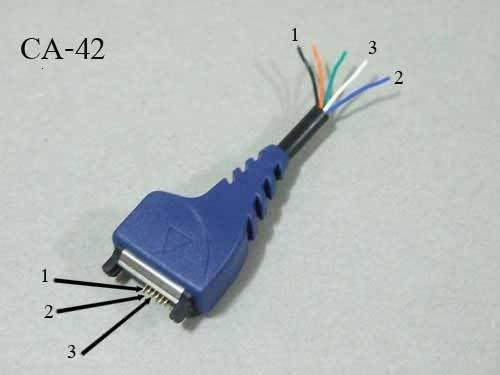
cable colors may not match you should check it

Here is the cable after I modified it. I used a CD-ROM audio cable with the end removed and a very small piece of electrical tape around the connectors at the end of the wire to prevent them from touching each other.

Here’s the pin arrangement on the drive – remember to hook up the RX and TX “backwards” or you will not be able to talk to the drive.

Step 3: Plug the SATA power cable into the drive, and wait until drive motor stops.
Step 4: Open Hyperterminal, when prompted choose the COM port that your cable is using. If you are unsure of which COM port to use, check your device manager (look in the “ports” sub-section) to see which COM port your cable is using. Choose 38400, 8, None, 1, None in the COM properties box that should pop up. If you hit “OK” and you get no errors, you should be in.

Step 5: Type ctrl+z and you should see a prompt that says F3 T>
Step 6: Type /2 and press enter. It should say F3 2>
Step 7: Type Z and press enter. It should say “Spin Down Complete, Elapsed Time 0.146 msecs”, the elapsed time may not be the same – that’s OK.
Step 8: Remove business card and mount the PCB as normal, tighten up all the screws.
Step 9: Type U and press enter. It should say “Spin Up Complete, Elapsed Time 6.864 secs”. Again, the elapsed time may not be the same and that’s OK.
This next part is not necessary, it’s just checking that everything is OK. Use this when the first try fails (command F712 works only on 500 GB 7200.11 drives with firmware SD15, if this isn’t your Firmware version just skip this part.)
Type / and press enter. It should say F3 T>
Type F712 and press enter. It should say…..
Byte:0712: RealTimeUpdatedFlags = 00 00
Byte:0712: Bit:0, HPA_SET_BY_SETMAX = 0
Byte:0712: Bit:1, HPA_SET_BY_SETMAX_EXT = 0
Byte:0712: Bit:2, DCO_SET_ACTIVE = 0
Byte:0712: Bit:3, CONGEN_READ_FROM_MEDIA = 0 <- configuration not loaded from surface
Type F,,22 and press enter. It should say Drive Configuration restored to defaults.
Type F712 and press enter. It should say…..
Byte:0712: RealTimeUpdatedFlags = 08 00
Byte:0712: Bit:0, HPA_SET_BY_SETMAX = 0
Byte:0712: Bit:1, HPA_SET_BY_SETMAX_EXT = 0
Byte:0712: Bit:2, DCO_SET_ACTIVE = 0
Byte:0712: Bit:3, CONGEN_READ_FROM_MEDIA = 1 <- done
(This is the end of the part that was not necessary unless the first try failed).
Step 10: You should see F3 T3> at this point, type /1 and press enter. It should say F3 1>
Step 11: Type N1 and press enter. It should say F3 1>
Step 12: Type / and press enter. It should say F3 T>
Step 13: Type m0,2,2,0,0,0,0,22 and press enter. (Note the “m” is lower case and the 0’s are zeros). It should say…..
Max Wr Retries = 00, Max Rd Retries = 00, Max ECC T-Level = 00, Max Certify Rewrite Retries = 0000
User Partition Format 5% complete, Zone 00, Pass 00, LBA 00008DED, ErrCode 00000080, Elapsed Time 0 mins 05 secs
User Partition Format Successful – Elapsed Time 0 mins 05 secs
And should bring you back to the F3 T> Prompt.
Step 14: Unplug the SATA power cable from your drive, unhook the RX, TX, and GND wires. Turn off computer and re-install your drive. Everything *should* be working fine. Be sure to update your drive with the latest firmware as soon as possible.
Bu resimdeki sıralama 3’lü dku-5 kablosu için sonuç veriyor. Ben Birbirleriyle temas etmemesi ve en ufak bir durumda yerinden çıkmaması için usb’den gelen kabloları daha geniş bir kablonun içine aktardım. Oradan direk pinlere takıyorum ve temas sağlanıyor. Bantlamak, kağıt sıkıştırmak, headerlarla uğraşmaktan çok daha kolay

Alıntıdır : http://oyun.donanimhaber.com/m_29592162/mpage_4/fromTicket_/key_//tm.htm#35630940


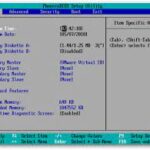


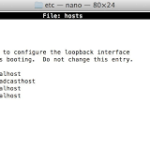

Bir yanıt yazın